GALAXY Tab 7.0 Plusの各部名称
GALAXY Tab 7.0 Plusはスマートフォンよりもひと回り大きい7インチの大画面ディスプレイを搭載しながら、スリムで軽く持ちやすいボディに仕上げられています。スマートフォンは縦に持つスタイルが一般的ですが、GALAXY Tab 7.0 Plusは縦を基本にしながら、横向きに持っても使えるスタイルを採用しています。本体前面にはボタンがなく、ディスプレイ上にフロントカメラが備えられています。左側面にUIMカードスロットとmicroSDカードスロット、右側面に電源/終了ボタンや音量大ボタン/音量小ボタン、背面にリアカメラとフラッシュ、上面にヘッドホン接続端子と送話口、下面に外部接続端子とスピーカーを備えています。バッテリーは固定式なので、着脱することができません。
0.前面、左側面、右側面
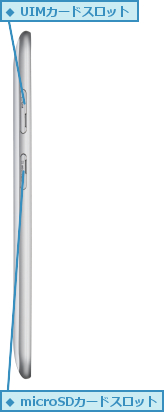

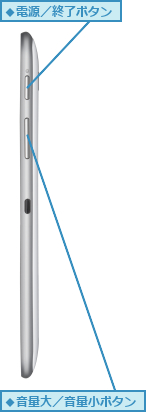
0.背面

0.上面

0.下面

GALAXY Tab 7.0 Plusで使うタッチ操作
GALAXY Tab 7.0 Plusのディスプレイはタッチパネルになっており、画面に指先でタッチしながら、さまざまな操作をします。タッチ操作には触れ方や指の動かし方の違いにより、いくつかの操作があります。それぞれのタッチ操作の名称と動きを確認しておきましょう。
0.タップ

0.ダブルタップ
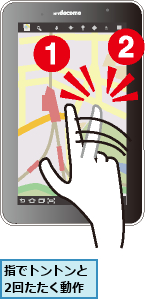
0.ロングタッチ
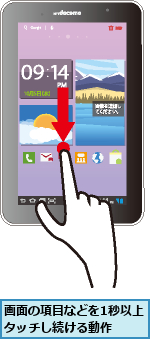
0.ドラッグ
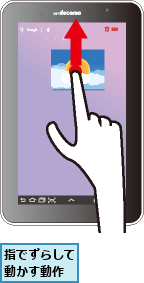
0.スクロール
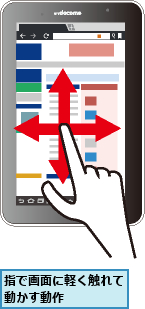
0.フリック
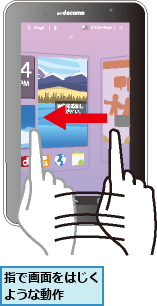
0.2本の指の間隔を広げる
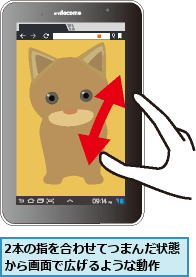
0.2本の指の間隔を狭める
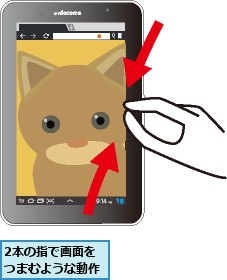
電源のオン/オフ
GALAXY Tab 7.0 Plusの電源は本体右側面の電源/終了キーで操作します。電源が入っていない状態で、電源/終了キーを長押しすると、画面にロゴが表示され、電源が入ります。電源を切るときは電源/終了キーを長押しして、[端末オプション]の画面で[電源OFF]をタップし、続けて[OK]をタップします。GALAXY Tab 7.0 Plusの終了動作が始まり、しばらくすると、自動的に電源が切れます。
0.電源をオンにする

0.電源をオフにする
![1 右側面の電源/終了ボタンを1秒以上、長押し ,2[電源OFF]をタップ ,3[電源OFF]が表示されたら[OK]をタップ ,電源がオフになる ,[端末オプション]が表示された](/contents/070/img/img20120221125710015411.jpg)
画面のオン/オフと画面ロックの解除
GALAXY Tab 7.0 Plusを操作しないときは、本体右側面の電源/終了ボタンを短く押し、画面をオフにします。もう一度、電源/終了ボタンを押すと、再び画面をオンにできます。画面をオンにした直後は画面ロックの状態なので、アイコンをドラッグし、ロックを解除します。いずれも頻繁に使う操作なので、必ず覚えておきましょう。
0.画面をオフにする
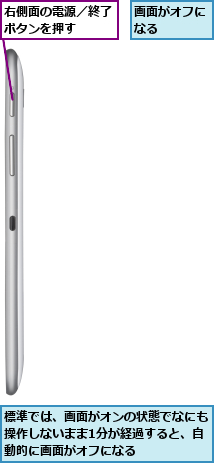
0.画面をオンにする

0.画面ロックを解除する
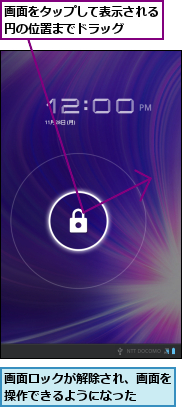
ステータスバーの確認
GALAXY Tab 7.0 Plusの画面の最下段にある部分をステータスバーと呼びます。ステータスバーの左側にはバックボタンやホームボタンなど、右側には通信状態、電池残量などがアイコンで表示されるほか、アプリの情報なども表示されます。新着メールが届いたときはポップアップメニューが表示されます。
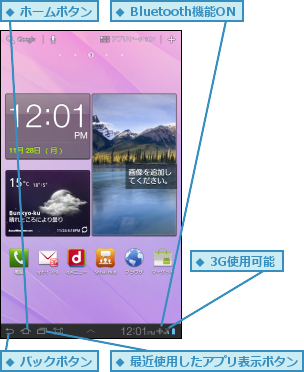
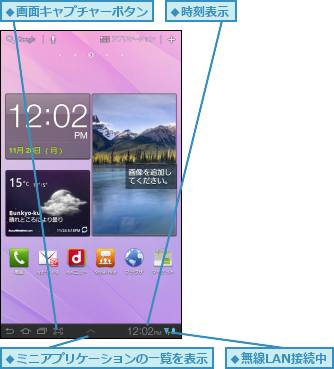
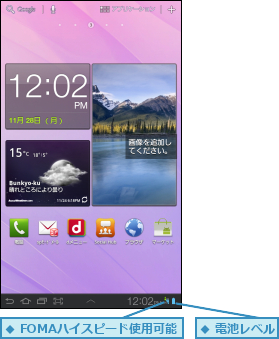
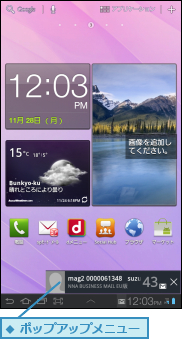
[ヒント]microSDカードはパソコンやスマートフォンとデータのやり取りに使える
GALAXY Tab 7.0 PlusはmicroSDカードのスロットを備えています。最大32GBまでのmicroSDカードが利用できるため、パソコンやスマートフォンとデータをやり取りするときにも使えます。また、microSDカードに音楽や映像データを保存しておき、GALAXY Tab 7.0 Plusで楽しむこともできます。
[ヒント]マルチタッチで自由に操作できる
GALAXY Tab 7.0 Plusは2本の指を使って操作するマルチタッチに対応しています。2本の指を画面に当て、指を広げたり、狭めたりする操作により、Webページや画像、地図の拡大/縮小などができます。地図では2本の指を回すように動かすことで、地図を回転させることも可能です。
[ヒント]操作に必要なボタンは画面左下に表示される
Android 2.xを採用したスマートフォンやタブレット端末では、ホームキー、メニューキー、戻るキーという3つのキーが備えられ、これらのキーを操作に使用しました。GALAXY Tab 7.0 Plusで採用されているAndroid 3.2では、画面左下のステータスバーのエリアに、ホームボタンとバックボタン、最近使ったアプリの一覧を表示するボタンなどがいずれもソフトウェアキーの状態で表示されており、これらをタッチしながら操作します。アプリによっては、その場面で使用できるメニューキーに相当するアイコンが表示されることもあります。
[ヒント]画面を自動的に回転させたくないときは
GALAXY Tab 7.0 Plusは本体の動きに合わせて、自動的に画面が回転します。画面の回転によって、アプリなどが使いにくいときは、ステータスバーの時刻表示をタップし、設定/通知パネルを表示します。[ 自動回転]をタップして、アイコンが暗く表示されれば、自動的に回転しなくなります。
[ヒント]画面がオフになるまでの時間は[バックライト点灯時間]から変更できる
GALAXY Tab 7.0 Plusは一定時間、操作しないと、省電力のために、画面が自動的にオフになります。画面がオフになるまでの時間を変更したいときは、ステータスバーの時刻表示をタップし、設定/通知パネルを表示します。[設定]をタップして、設定画面を表示します。左列の[画面]をタップし、右列の[バックライト点灯時間]をタップすると、設定できる時間の一覧が表示されます。自分の設定したい時間をタップすれば、画面オフになるまでの時間を変更できます。
![1[画面]をタップ ,2[バックライト点灯時間]をタップ ,バックライト点灯時間を選択すると、画面がオフになるまでの時間を変更できる](/contents/070/img/img20120221145654077901.jpg)




